Auteur:
Eugene Taylor
Date De Création:
11 Août 2021
Date De Mise À Jour:
1 Juillet 2024

Contenu
- Avancer d'un pas
- Méthode 1 sur 3: Utilisation de la barre des tâches de votre bureau
- Conseils
- Avertissement
Ce wikiHow vous apprend à supprimer en toute sécurité un disque dur externe ou un lecteur flash de votre ordinateur Windows 10.
Avancer d'un pas
Méthode 1 sur 3: Utilisation de la barre des tâches de votre bureau
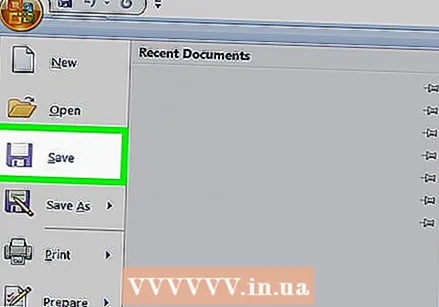 Enregistrez les documents ouverts sur votre lecteur flash. Le moyen le plus simple de le faire dans une fenêtre ouverte est de Ctrl maintenir et continuer S. pousser.
Enregistrez les documents ouverts sur votre lecteur flash. Le moyen le plus simple de le faire dans une fenêtre ouverte est de Ctrl maintenir et continuer S. pousser. 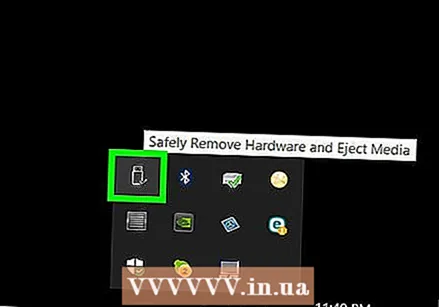 Recherchez le bouton «Éjecter». Il s'agit de l'image rectangulaire en forme de lecteur flash avec une coche à côté. Celles-ci se trouvent dans la rangée d'options en bas à droite de l'écran, mais vous devrez peut-être cliquer sur la flèche vers le haut à l'extrême gauche de ces options pour les afficher toutes.
Recherchez le bouton «Éjecter». Il s'agit de l'image rectangulaire en forme de lecteur flash avec une coche à côté. Celles-ci se trouvent dans la rangée d'options en bas à droite de l'écran, mais vous devrez peut-être cliquer sur la flèche vers le haut à l'extrême gauche de ces options pour les afficher toutes.  Cliquez sur l'icône "Ejecter". Un menu déroulant apparaîtra.
Cliquez sur l'icône "Ejecter". Un menu déroulant apparaîtra. 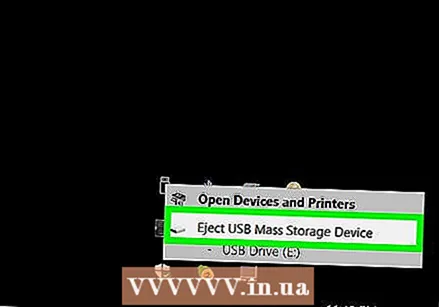 Cliquez sur Ejecter. Cette option se trouve au bas du menu déroulant. Cela indiquera généralement quelque chose comme Éjecter SDHC (E :) avec le nom du lecteur flash après "Ejecter".
Cliquez sur Ejecter. Cette option se trouve au bas du menu déroulant. Cela indiquera généralement quelque chose comme Éjecter SDHC (E :) avec le nom du lecteur flash après "Ejecter". 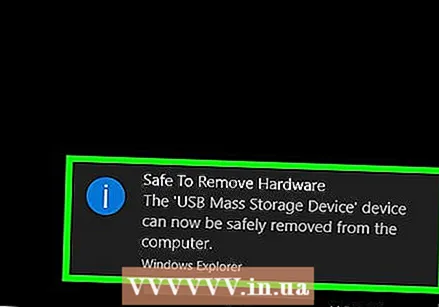 Attendez de recevoir le message indiquant que vous pouvez éjecter le matériel en toute sécurité. Dès que cette notification apparaît dans le coin inférieur droit de l'écran, votre clé USB est prête à être retirée.
Attendez de recevoir le message indiquant que vous pouvez éjecter le matériel en toute sécurité. Dès que cette notification apparaît dans le coin inférieur droit de l'écran, votre clé USB est prête à être retirée. 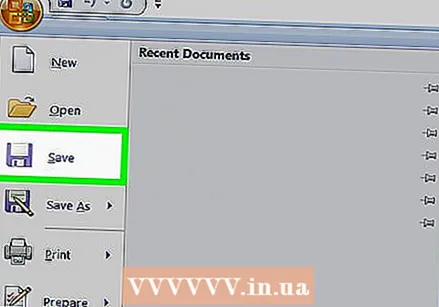 Enregistrez les documents ouverts sur votre lecteur flash. Le moyen le plus simple de le faire dans une fenêtre ouverte est de Ctrl maintenir et continuer S. pousser.
Enregistrez les documents ouverts sur votre lecteur flash. Le moyen le plus simple de le faire dans une fenêtre ouverte est de Ctrl maintenir et continuer S. pousser.  Ouvrez le menu Démarrer. Cliquez sur l'icône Windows en bas à gauche de l'écran ou appuyez sur le bouton ⊞ Gagnertouche du clavier de votre ordinateur. L'ouverture du menu Démarrer placera automatiquement le pointeur de votre souris dans "Rechercher".
Ouvrez le menu Démarrer. Cliquez sur l'icône Windows en bas à gauche de l'écran ou appuyez sur le bouton ⊞ Gagnertouche du clavier de votre ordinateur. L'ouverture du menu Démarrer placera automatiquement le pointeur de votre souris dans "Rechercher". 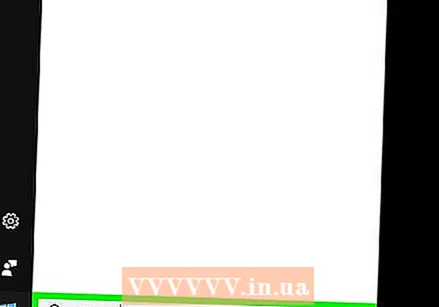 Taper Ce PC. Votre ordinateur recherchera alors «Ce PC».
Taper Ce PC. Votre ordinateur recherchera alors «Ce PC». 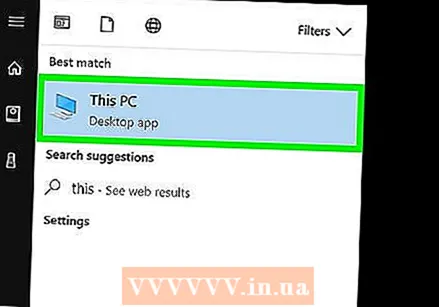 Cliquez sur l'icône "Ce PC". Il s'agit d'une image d'un écran d'ordinateur en haut de la zone de recherche du menu Démarrer. "Ce PC" s'ouvre.
Cliquez sur l'icône "Ce PC". Il s'agit d'une image d'un écran d'ordinateur en haut de la zone de recherche du menu Démarrer. "Ce PC" s'ouvre. 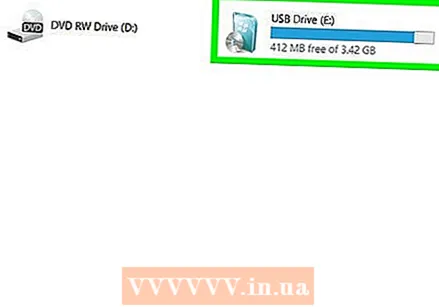 Trouvez le nom de votre clé USB. Il apparaît sous «Périphériques et lecteurs» au centre de la fenêtre; généralement, votre lecteur flash sera sur le côté droit de cette fenêtre.
Trouvez le nom de votre clé USB. Il apparaît sous «Périphériques et lecteurs» au centre de la fenêtre; généralement, votre lecteur flash sera sur le côté droit de cette fenêtre. - Vous verrez généralement "(E :)" ou "(F :)" après le nom du lecteur flash.
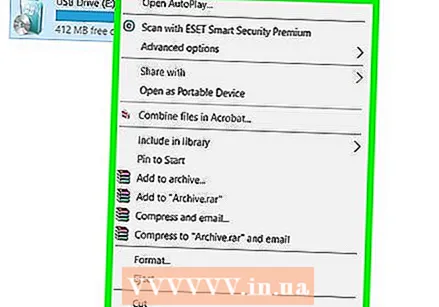 Faites un clic droit sur le nom de votre clé USB. Un menu déroulant apparaîtra.
Faites un clic droit sur le nom de votre clé USB. Un menu déroulant apparaîtra. 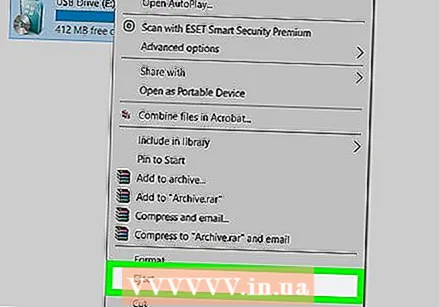 Cliquez sur Ejecter. Vous trouverez cette option à peu près au milieu du menu déroulant. Une fois que vous avez fait cela, le nom du lecteur flash devrait disparaître de la fenêtre «Ce PC».
Cliquez sur Ejecter. Vous trouverez cette option à peu près au milieu du menu déroulant. Une fois que vous avez fait cela, le nom du lecteur flash devrait disparaître de la fenêtre «Ce PC». 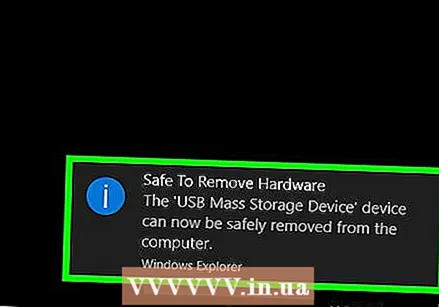 Attendez que le message «Retirer le matériel en toute sécurité» s'affiche. Une fois que vous voyez cette notification en bas à droite de l'écran, votre lecteur flash est prêt à être retiré.
Attendez que le message «Retirer le matériel en toute sécurité» s'affiche. Une fois que vous voyez cette notification en bas à droite de l'écran, votre lecteur flash est prêt à être retiré. 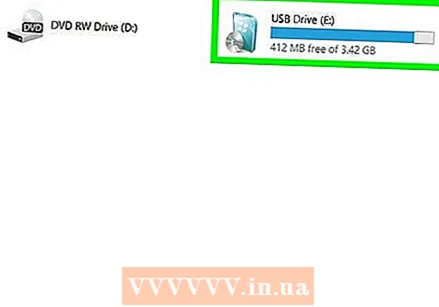 Assurez-vous que votre lecteur flash est connecté à votre ordinateur. Quick Remove est un service Windows qui formate votre lecteur flash afin qu'il n'ait pas besoin d'être éjecté, vous pouvez donc simplement retirer le lecteur flash quand vous le souhaitez. Pour activer la suppression rapide, votre lecteur flash doit être branché.
Assurez-vous que votre lecteur flash est connecté à votre ordinateur. Quick Remove est un service Windows qui formate votre lecteur flash afin qu'il n'ait pas besoin d'être éjecté, vous pouvez donc simplement retirer le lecteur flash quand vous le souhaitez. Pour activer la suppression rapide, votre lecteur flash doit être branché. - Vous ne pouvez pas configurer la suppression rapide pour une carte SD.
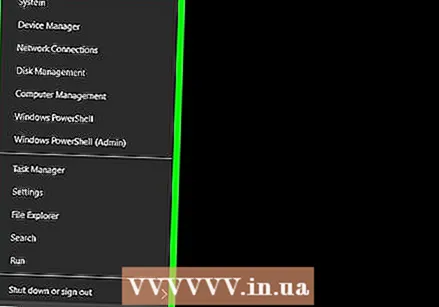 Faites un clic droit sur le bouton Démarrer. Il s'agit du logo Windows en bas à gauche de l'écran. Cela ouvrira un menu contextuel.
Faites un clic droit sur le bouton Démarrer. Il s'agit du logo Windows en bas à gauche de l'écran. Cela ouvrira un menu contextuel. - Vous pouvez également utiliser le ⊞ GagnerMaintenez la touche enfoncée et X Appuyez sur pour ouvrir le menu contextuel.
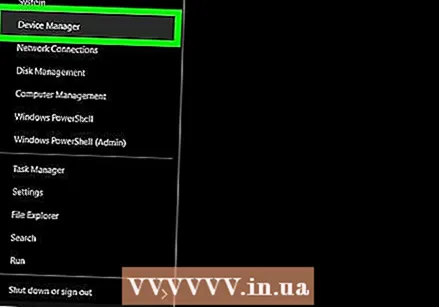 Cliquez sur Gestionnaire de périphériques. Cette option se trouve en haut du menu contextuel.
Cliquez sur Gestionnaire de périphériques. Cette option se trouve en haut du menu contextuel. 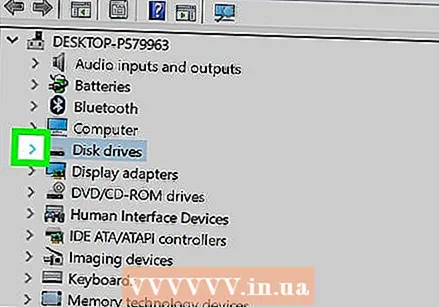 Cliquez sur le bouton > à gauche de "Lecteurs de disque". La section Lecteurs de disque est située en haut de la fenêtre du Gestionnaire de périphériques. Cliquez sur la flèche à gauche pour ouvrir une liste des lecteurs de disque de votre ordinateur, où vous trouverez également le lecteur flash connecté.
Cliquez sur le bouton > à gauche de "Lecteurs de disque". La section Lecteurs de disque est située en haut de la fenêtre du Gestionnaire de périphériques. Cliquez sur la flèche à gauche pour ouvrir une liste des lecteurs de disque de votre ordinateur, où vous trouverez également le lecteur flash connecté. 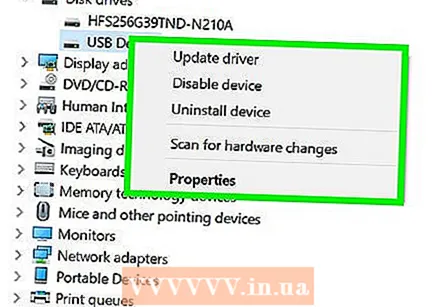 Faites un clic droit sur le nom de votre clé USB. Le nom du lecteur flash varie, mais il est généralement indiqué "USB" dans le titre.
Faites un clic droit sur le nom de votre clé USB. Le nom du lecteur flash varie, mais il est généralement indiqué "USB" dans le titre. 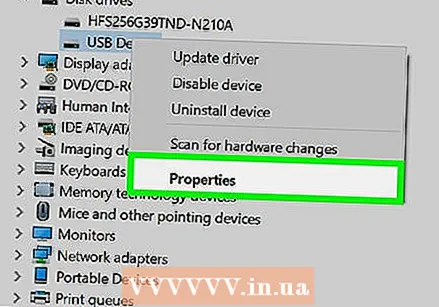 Cliquez sur Propriétés. Cette option se trouve en bas du menu contextuel.
Cliquez sur Propriétés. Cette option se trouve en bas du menu contextuel. 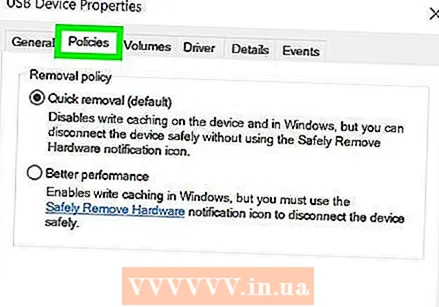 Cliquez sur Politiques. Il s'agit d'un onglet en haut de la fenêtre "Propriétés".
Cliquez sur Politiques. Il s'agit d'un onglet en haut de la fenêtre "Propriétés". 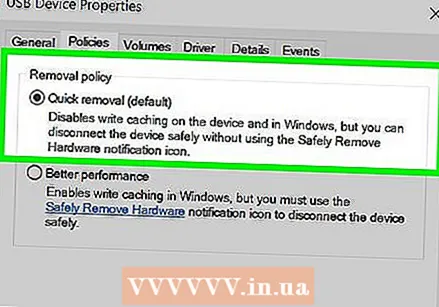 Cliquez sur l'option de suppression rapide. Vous pouvez le trouver en haut de la fenêtre.
Cliquez sur l'option de suppression rapide. Vous pouvez le trouver en haut de la fenêtre.  Cliquez sur OK. Cela permettra une suppression rapide de ce lecteur flash particulier. Une fois que vous avez fini d'utiliser le lecteur flash, vous pouvez le retirer de l'ordinateur sans passer par la procédure «Éjecter».
Cliquez sur OK. Cela permettra une suppression rapide de ce lecteur flash particulier. Une fois que vous avez fini d'utiliser le lecteur flash, vous pouvez le retirer de l'ordinateur sans passer par la procédure «Éjecter».
Conseils
- La procédure "Ejecter" fonctionne également pour les cartes SD (par exemple les cartes mémoire des appareils photo).
- Étant donné que la suppression rapide est spécifique à l'appareil, vous devrez l'activer pour tous vos lecteurs flash si vous souhaitez utiliser cette fonctionnalité pour chaque lecteur flash.
Avertissement
- N'utilisez pas la suppression rapide pour les disques durs externes. Puisqu'ils stockent beaucoup plus de données qu'un lecteur flash ordinaire, la procédure «d'éjection» est beaucoup plus sûre lorsqu'il s'agit de retirer un disque dur externe.



